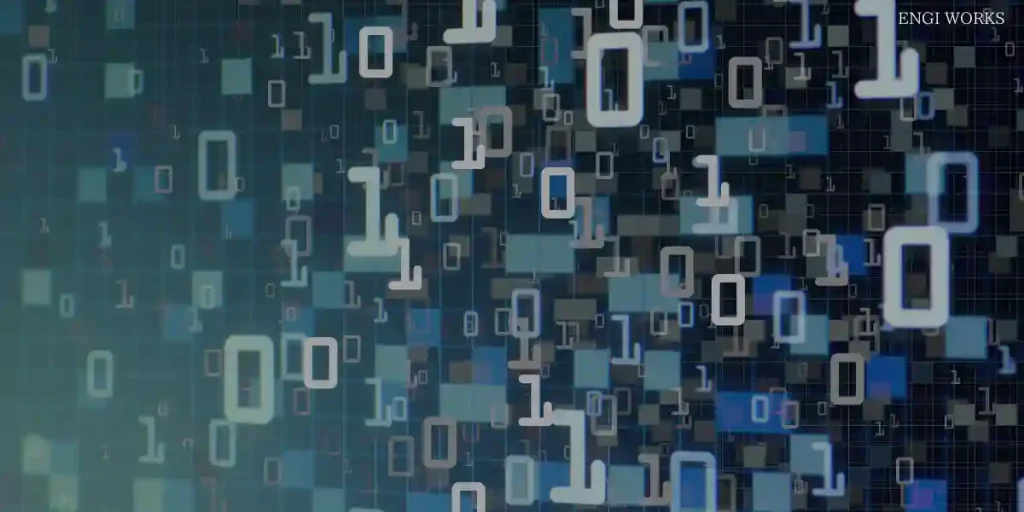この記事は、国内で最安値のWindows VPSが簡単に見つけられるようまずはランキング形式で紹介。その後、Windows VPSについてわかりやすく説明をしています。
VPSにはLinux版とWindows版がありますが人気はWindows VPS。扱いやすさでは上級者むけであるLinuxには勝てません。
性能が良くてしかも定価かなVPSを探す場合「VPS サーバー 特徴」や「Windows VPS 利用方法」というキーワードで事前に情報を収集することで、重要な判断基準とある「コスト・月額料金」にフォーカスすることが可能です。
現在公開されている多くのVPSサービスは多彩なプランが用意されており、どれを選べば良いか迷うことが多いですよね。
本記事では、性能と価格のバランスが取れた「性能が良くてできるだけ安いもの」を求めるユーザーに向けて、8社のWindows VPSを料金の安い順に比較しています。
このランキングは、最安のWindows VPSを見つけるために、表を使って情報を分かりやすく紹介しています。
また、この記事では、明らかに性能が低いWindows VPSは省略することで、選択肢を絞り込み、選びやすいように配慮しました!
各VPSは安定性とコストパフォーマンスに優れており、どれも使ってみたくなるような魅力があります。
さらに、中には無料でお試しできるWindows VPSもありますので、実際に体験してみてから本契約することも可能です。
最安のWindows VPSランキング【早見表】
安定性・コスパに優れているWindows VPSを安い順で並べました。料金比較にご利用ください。ここに記載のあるVPSを知っておけばまず間違いはありません!
| サービス名 | 詳細ボタン | 月額料金 | 無料お試しの有無 | 用途 | 最安プラン | CPU | メモリ | SSD容量 |
 カゴヤジャパン | 詳細を見る | 913円~ | 無し | 開発環境 | 1コア | 1コア | 1GB | 25GB |
 Winserver | 詳細を見る | 1,045円~ | 有り 2週間 | FX自動売買 半裁量EA リモートワーク | VPS23-1GB | 3コア | 1GB | 120GB |
 ConoHa for Windows Server | 詳細を見る | 1,077円~ | 有り 20日間 | FX自動売買 半裁量EA リモートワーク | 1GB | 2コア | 1GB | 100GB |
 さくらのVPS | 詳細を見る | 1,110円~ | 無し | 開発環境 | 1GB | 2コア | 1GB | 50GB |
 お名前.comデスクトップクラウド | 詳細を見る | 1,240円~ | 無し | FX自動売買 半裁量EA | 1.5GB | 2コア | 1.5GB | 60GB |
 ABLENET VPS | 詳細を見る | 1,392円~ | 有り 10日間 | FX自動売買 半裁量EA リモートワーク | Win1 | 2コア | 2GB | 60GB |
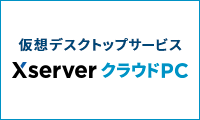 Xserver クラウドPC | 詳細を見る | 1,430~ | 有り 14日間 | FX自動売買 半裁量EA リモートワーク | お試しプラン | 2コア | 2GB | 100GB |
 シンクラウドデスクトップ for FX | 詳細を見る | 1,540円~ | 有り 14日間 | FX自動売買 半裁量EA | 2GB | 2コア | 2GB | 80GB |
 Xserver VPS for Windows Server | 詳細を見る | 1,584円~ | 無し | FX自動売買 半裁量EA 開発環境 多用途サーバー リモートワーク | 2GB | 3コア | 2GB | 100GB |
KAGOYA(カゴヤジャパン)
| プラン | 月額料金 | メモリ | SSD容量 | CPU | RDS SAL |
| 1コア | 913円~ | 1GB | 35GB | 1コア | 1,155円 |
| 2コア | 1,320円~ | 2GB | 40GB | 2コア | 1,155円 |
| 4コア | 3,960円~ | 4GB | 120GB | 4コア | 1,155円 |
| 6コア | 6,380円~ | 6GB | 120GB | 6コア | 1,155円 |
| 8コア | 12,100円~ | 8GB | 200GB | 8コア | 1,155円 |
| 10コア | 22,495円~ | 16GB | 600GB | 10コア | 1,155円 |
カゴヤジャパンは、検証環境をはじめ、ビジネス用途に向いています。Microsoft Officeライセンスもありますので、テレワークにもおすすめです。
月額料金は913円~使えますが、メモリやSSD容量が少ないため、本番利用には向いていない点が残念。とは言え、アプリなどの動作検証にはピッタリのプラン。
テレワーク利用を検討しているなら2コアプラン以上がオススメです。
クリックして詳細を見に行く
Winserver【2週間無料】
| プラン | 月額料金 | メモリ | SSD容量 | CPU | RDS SAL |
| VPS23-1G | 1,045円~ | 1GB | 120GB | 3コア | 880円 |
| VPS23-2G | 2,090円~ | 2GB | 150GB | 4コア | 880円 |
| VPS23-4G | 3,850円~ | 4GB | 250GB | 6コア | 880円 |
| VPS23-6G | 6,160円~ | 6GB | 400GB | 7コア | 880円 |
Winserverは、SSD容量が他社の同等プランと比べて多い点が大きな魅力です。そのため、FX自動売買(半裁量EAの利用も!)やテレワーク利用にピッタリのVPSです。
RDS SALも880円と安い点も嬉しいですね。
おすすめプランは2GB以上。1GBプランはメモリが少ないので、アプリの動作検証など別の用途で使いたいところ。
2週間の無料お試しが可能です。
クリックして詳細を見に行く
ConoHa for Windows Server【20日間無料】
| プラン | 月額料金 | メモリ | SSD容量 | CPU | RDS SAL |
| 1GB | 1,077円~ | 1GB | 100GB | 2コア | 770円 |
| 2GB | 2,178円~ | 2GB | 100GB | 3コア | 770円 |
| 4GB | 4,296円~ | 4GB | 100GB | 4コア | 770円 |
| 8GB | 8,470円~ | 8GB | 100GB | 6コア | 770円 |
| 16GB | 15,972円~ | 16GB | 100GB | 8コア | 770円 |
| 32GB | 32,428円~ | 32GB | 100GB | 12コア | 770円 |
| 64GB | 65,340円~ | 64GB | 100GB | 24コア | 770円 |
ConoHa for Windows Serverは、FX自動売買(半裁量EAの利用も!)やリモートワークにおススメのVPSです。
最安値の1GBプランはFXやリモートワークには少々頼りないので、まずは使ってみて性能がイマイチだな~と気になれば2GBプラン、4GBプランとプランアップをしていきましょう。
プランを上げることは簡単んですが、下げるには時間がかかるため。
20日間の無料お試しが可能です。
クリックして詳細を見に行く
さくらのVPS
| プラン | 月額料金 | メモリ | SSD容量 | CPU | RDS SAL |
| W1G | 1,110円~ | 1GB | 60GB | 2コア | 1,100円 |
| W2G | 2,118円~ | 2GB | 120GB | 3コア | 1,100円 |
| W4G | 4,336円~ | 4GB | 150GB | 4コア | 1,100円 |
| W8G | 8,571円~ | 8GB | 200GB | 6コア | 1,100円 |
さくらのVPSは検証環境をはじめ、ビジネス用途に向いています。Microsoft Officeライセンスもありますので、テレワークにもおすすめです。
リージョン(サーバーのある場所)は大阪と石狩にありますので、お住まいの地域やオフィスの地域ごとで選ぶとサーバー性能をより発揮できます。
RDS SALライセンスは月額で1,100円がかかります。
クリックして詳細を見に行く
お名前.comデスクトップクラウド
| プラン | 月額料金 | メモリ | SSD容量 | CPU | 推奨MT4数 | RDS SAL | 転送量 | 通信速度 |
| 短期お試し | 1,240円~ | 1.5GB | 60GB | 2コア | 1個 | 無料 | 無制限 | 10Gbps |
| スタートアップ | 2,000円~ | 2.5GB | 120GB | 3コア | 2個 | 無料 | 無制限 | 10Gbps |
| スタンダード | 3,000円~ | 4GB | 150GB | 4コア | 4個 | 無料 | 無制限 | 10Gbps |
| プレミアム | 4,500円~ | 8GB | 200GB | 8コア | 8個 | 無料 | 無制限 | 10Gbps |
お名前.comデスクトップクラウドはMT4/MT5を使ったFX自動売買(半裁量EAにも!)に特化したVPS!おすすめ度No.1のVPSです。
FXの自動売買をVPSで使うことを考えているのであれば、1,240円~使うことができます。リモートデスクトップ接続に必要なRDS SALライセンスが無料の点はかなりのメリット。
お名前.comデスクトップクラウドの申込み方法からFXの自動売買の設定方法については画像を使って分かりやすく説明しています。
最安値でVPSを申し込む
ABLENET【10日間無料】
| プラン | 月額料金 | メモリ | SSD容量 | CPU | RDS SAL |
| Win1 | 1,392円~ | 2GB | 60GB | 2コア | 1,250円 |
| Win2 | 1,815円~ | 3.5GB | 120GB | 3コア | 1,250円 |
| Win3 | 3,062円~ | 6GB | 150GB | 4コア | 1,250円 |
| Win4 | 4,671円~ | 10GB | 150GB | 5コア | 1,250円 |
| Win5 | 12,705円~ | 16GB | 150GB | 8コア | 1,250円 |
ABLENET VPSは、VPSの老舗。長年のノウハウが蓄積されているのでサポート対応が魅力的です。
用途はFX自動売買(半裁量EAの利用も!)、テレワークなど万能的。メモリが多い点も大きな特徴です。
ただし、Win1プランはSSD容量が少し頼りなので、Win2プラン以上がおすすめです。
10日間の無料お試しが可能です。
FX用途でお考えの場合、ABLENET VPSの申込み方法とMT4の設定方法を下記の記事で詳しく説明しています。
クリックして詳細を見に行く
XserverクラウドPC【14日間無料】
| プラン | 月額料金 | メモリ | SSD容量 | CPU | 推奨MT4数 | 転送量 | 通信速度 |
| お試し | 1,430円~ | 2GB | 100GB | 2コア | 1個 | 無制限 | 10Gbps |
| エントリー | 1,795円~ | 3GB | 200GB | 3コア | 2個 | 無制限 | 10Gbps |
| スタンダード | 2,840円~ | 5GB | 300GB | 4コア | 4個 | 無制限 | 10Gbps |
| ビジネス | 4.195円~ | 10GB | 500GB | 8コア | 8個 | 無制限 | 10Gbps |
| ハイエンド | 9,420円~ | 16GB | 1,000GB | 16コア | 12個 | 無制限 | 10Gbps |
Xserver クラウドPCは、FX自動売買(半裁量EAの利用も!)やリモートワークに特化しているVPSです。正確にはクラウドPCと呼ばれるもので、扱い方はVPSと全く同じです。
Xserver クラウドPCはメモリのほか、SSD容量もプランに応じて増えていきますので、複数MT4をひとつのVPSで運用したい場合、より安定した運用が可能。
なお、リモートデスクトップ接続ライセンスが無料なので、コストは月額料金のみ。
14日間の無料お試しが可能です。
XserverクラウドPCの申し込み方法からMT4のインストール方法までたっぷり解説している記事も用意しています。
クリックして詳細を見に行く
シンクラウドデスクトップ for FX【14日間無料】
| プラン | 月額料金 | メモリ | SSD容量 | CPU | 推奨MT4数 | 転送量 | 通信速度 |
| お試し | 1,375円~ | 2GB | 80GB | 2コア | 1個 | 無制限 | 10Gbps |
| スタートアップ | 1,963円~ | 3GB | 150GB | 3コア | 2個 | 無制限 | 10Gbps |
| スタンダード | 3,157円~ | 5GB | 200GB | 4コア | 4個 | 無制限 | 10Gbps |
| プレミアム | 4,774円~ | 10GB | 300GB | 8コア | 8個 | 無制限 | 10Gbps |
シンクラウドデスクトップ for FXは、FX自動売買(半裁量EAの利用も!)に特化しているVPSです。エックスサーバー株式会社が運営しているので性能は別次元です。
特にディスク性能に力を入れているため、約定スピードを気にされている場合、シンクラウドデスクトップ for FXは候補に入れたいVPSです。
そのため、FX自動売買での運用を考えているならおススメ!
14日間の無料お試しが可能です。
別途、シンクラウドデスクトップ for FXの申込み方法とMT4の設定方法をまとめていますので検討材料にどうぞ。
クリックして詳細を見に行く
Xserver VPS for Windows Server
| プラン | 月額料金 | メモリ | SSD容量 | CPU | 通信速度 | RDS SAL |
| 2GB | 1,386円~ | 2GB | 100GB | 2コア | 10Gbps | 990円 |
| 4GB | 2,772円~ | 4GB | 100GB | 4コア | 10Gbps | 990円 |
| 8GB | 5,544円~ | 8GB | 100GB | 6コア | 10Gbps | 990円 |
| 16GB | 11,088円~ | 16GB | 100GB | 8コア | 10Gbps | 990円 |
| 32GB | 22,176円~ | 32GB | 100GB | 12コア | 10Gbps | 990円 |
| 64GB | 44,352円~ | 64GB | 100GB | 24コア | 10Gbps | 990円 |
Xserver VPS for Windows Serverは、価格こそ高めではありますが、FX自動売買(半裁量EAの利用も!)、テレワークなどオールマイティな高性能VPSです。
他社は1GBプランなどさらに低いプランを用意し価格を安くしていますが、1GBプランはかなり用途が限られてしまうデメリットがあり、実用的なプランは2GB以上です。
それを踏まえて最安値を比較するとコスパに最も優れているのがXserver VPS for Windows Serverということがわかります。
FX用途でお考えの場合、Xserver VPS for Windows Serverの申込み方法とFX自動売買で必須のMT4の設定方法をご案内しています。
クリックして詳細を見に行く
Windows VPSを選ぶ方法【本記事の活用法】
Windows VPSを選ぶ際には、価格だけでなく、性能も重視したいという要望が多いです。そこで、以下のように分かりやすい構成で解説します。
「安さ」と「性能」のバランスを考える【追加コストの有無】
安価なWindows VPSを探すことは大切ですが、性能も同様に重要です。例えば、少し価格が高くても、速度や安定性が優れているサービスの方が、長期的に見るとコストパフォーマンスが良い場合があります。
さらに、以下2点も最安のWindows VPSを選ぶ上で重要です。
- 新規契約後に後からコストがかからないかどうか
- 将来的に機能拡張が可能かどうか
「コストパフォーマンスが良い」とは、支払う価格以上の価値を提供するサービスを指します。
Windows VPSにおいてコスパが良いとは、これは単に低価格であることだけを意味せず、「高速なCPU、十分なメモリ容量、広大なストレージ、そして安定したネットワーク接続」をリーズナブルな価格で提供しているかがカギとなります。
当記事が調査した8つのVPSサービスは、月額1,000円未満からスタートし、24時間365日のサポート、99.9%の稼働率保証、初心者にも優しいVPSに厳選しています。
比較することの大切さ
料金が安い順に8社のWindows VPSを比較しています。
各社の特徴を表でわかりやすく紹介し、最安Windows VPSランキングとしてまとめています。これにより、一目で各サービスの性能・料金を把握できます。
選定基準の明確化
多くのWindows VPSの中から、性能が低いと判断されるものはリストから除外しています。
これは、数あるWindows VPSをより質の高いものに絞り込むためです。システムエンジニアでもある私が、安定性やコストパフォーマンスに優れたWindows VPSを厳選しました。
無料お試しの活用
いくつかのサービスでは、実際に使用してみることができる無料お試し期間が設けられています。Windows VPSを使ったことがないあなたでも、自分の用途に合ったサービスかどうかを確かめるチャンスです。
Windows VPSとは?
Windows VPSとは、VPS上で動くWindows(またはWindows Server)を言い、パソコンと同じような使い方ができるVPSです。
VPSはネット上に用意されているパソコン(サーバー)で、VPSはあなたのパソコンやスマホから遠隔操作アプリを使って操作します。
リモートデスクトップ接続という言い方が一般的。
VPSの技術説明としては、1台の物理サーバーに、複数の仮想的なサーバーを作り出しています。
Windows VPSでは物理サーバーと違い柔軟性がメリット
本来なら、パソコンのCPU性能やメモリを追加する場合、CPUならCPUの交換、メモリなら増設、などパソコンに詳しくない場合難易度がかなり高いです。
Windows VPSはCPU性能やメモリの増設が1分で終わります。
VPSは仮想的なサーバーなので、数字をいじるだけですぐにCPUの動作コア数や、メモリの増設ができます。
物理的なコストやメンテナンスにかかる時間などが大幅に削減できるというメリットがあり、利用者に格安でレンタルすることができます。
Windows VPSのセキュリティ
仮想サーバーはひとつの物理サーバー内にいくつもあります。そのため、セキュリティ面を気にされる場合もあります。
わかりやすく言うと、仮想サーバーの間には「隣が絶対に見えない壁」があるので、安心です。
技術的に言うと、ファイアウォールやアクセスリスト、仮想スイッチなどを利用し各仮想サーバーでネットワークが独立、通信制御がされています。
Windows VPSで何ができる?
Windows VPSはPCのWindowsと使い方は同じです。
- WordやExcelなどMicrosft Officeを使ったテレワーク
- FXの自動売買
- ファイルサーバー
- テスト環境・開発環境
- マルチプレイ対応のマルチサーバー
Windows VPSでできないこと
Windows VPSでできないこともいくつかあります。おもにゲーム。
- オンラインゲーム
- シミュレーションゲーム
- FPSゲーム
いろいろリストアップしましたが、リアル志向のゲームはVPSではできません。
仮想的なサーバーという仕様上、CPU性能はあってもゲームの描画や処理に必要になる莫大なメモリやGPUを搭載することができないためです。
ゲームのマルチプレイ用のサーバーにはなれますが、ゲームで遊ぶことはできないということは覚えておきましょう。
マルチプレイのサーバーは、そこにゲームと同じ世界があるわけではなく、プレイヤーの情報(位置情報やキャラデータなど)を同期しているだけにすぎません。
Windows VPSの注意点
Windows VPSはリモートデスクトップ接続をすることでデバイスに依存せず(※)に使うことが可能です。
※MacやスマホでもWindows VPSが使えるということ。
ただし、注意点としてリモートデスクトップ接続を行うにはRDS SALというライセンスが必要になり、使用料金がかかります。
一部VPSでは無料のところもあり。
ちなみに、1つのVPSを複数人で共有する場合は人数分のRDS SALライセンスの購入が必要です。
RDS SALの価格については【安い順に比較】Windows VPSのサービスごとに記載しています。
リモートデスクトップ接続ってモッサリしてるって聞くけどホント?
VPSはネット上に存在するパソコンですので、使うためにはリモートデスクトップ接続が必須です。
ただし、ここで勘違いされてしまうのが、「モッサリ=VPSの性能はダメ」というもの。
この考えは確実に間違い。
光回線以上であればリモートデスクトップ接続でモッサリすることはほとんどありません。
「自宅・VPS間」の通信はあくまで操作に関するものでVPS性能とは別問題だから。
ただし、リモートワークの場合は「自宅・VPS間」が重要になります。
とは言え、筆者はリモートワークで常にVPSを利用していますが、モッサリしてるということを感じたことは一度もありません。
「自宅PC(MT4)⇔FXサーバー」での通信速度は1Gbpsが一般的。ただし、パソコンの性能にもよるので通信品質は不安定になりがち。
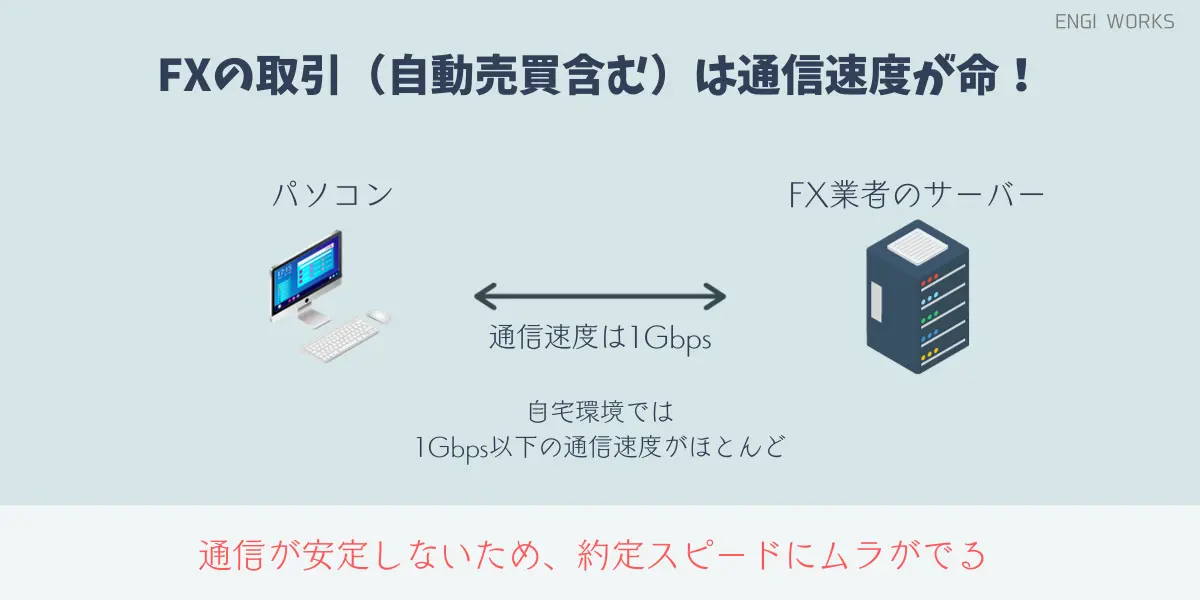
「VPS(MT4)⇔FXサーバー」では通信速度が10Gbpsとなります。サーバーでは通信設備が家庭用のものとは比べ物にならないので、同じタイミングで約定を実行したとしても、圧倒的に「VPS(MT4)⇔FXサーバー」のほうが有利です。
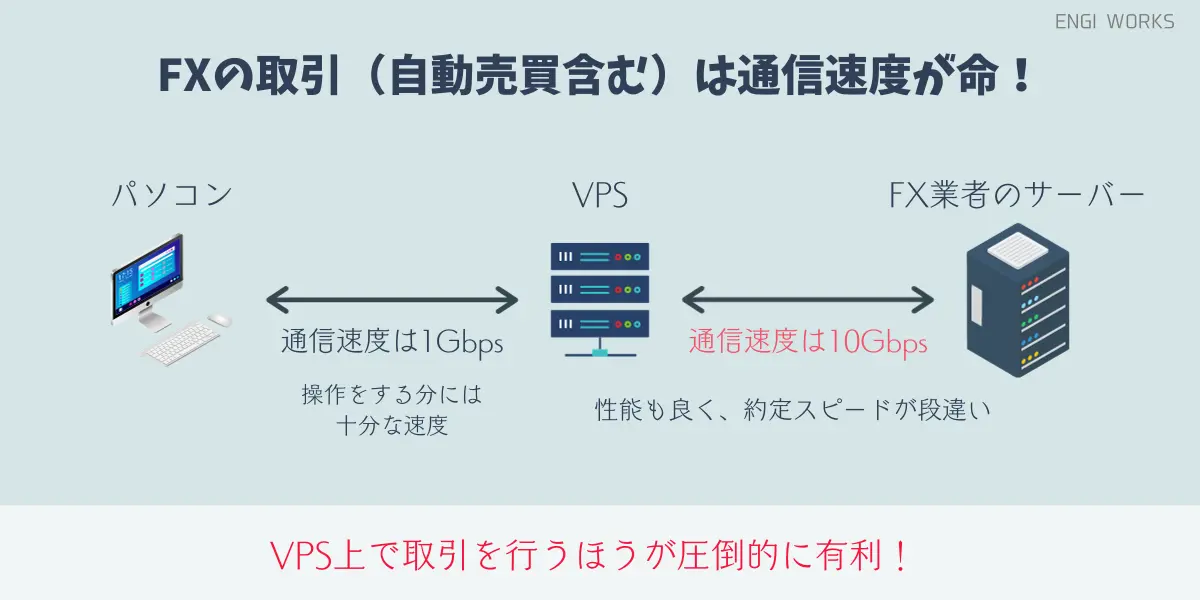
家庭用の設備はVPSの性能、回線設備は圧倒的に劣ります。VPSの一般的な回線速度は10Gbpsですが、家庭用はせいぜい1Gbpsです。Nuro光では2Gbpsですが、一台あたりの通信速度は1Gbpsに抑えられている。
FXの自動売買はVPSの価値を知っている人ほど有利、ということが言えます。
こんなWindows VPSには注意
Windows VPSを選ぶ際は以下の点に注意ください。
メンテナンススケジュールがわからない
大手のVPS業者は公式サイトでメンテナンススケジュールが公開されています。また、申込時のメールアドレスにも事前に通知があります。
メールの事前通知は申込前には確認ができませんが、公式サイトでメンテナンススケジュールが公開されているかを確認しておきましょう。
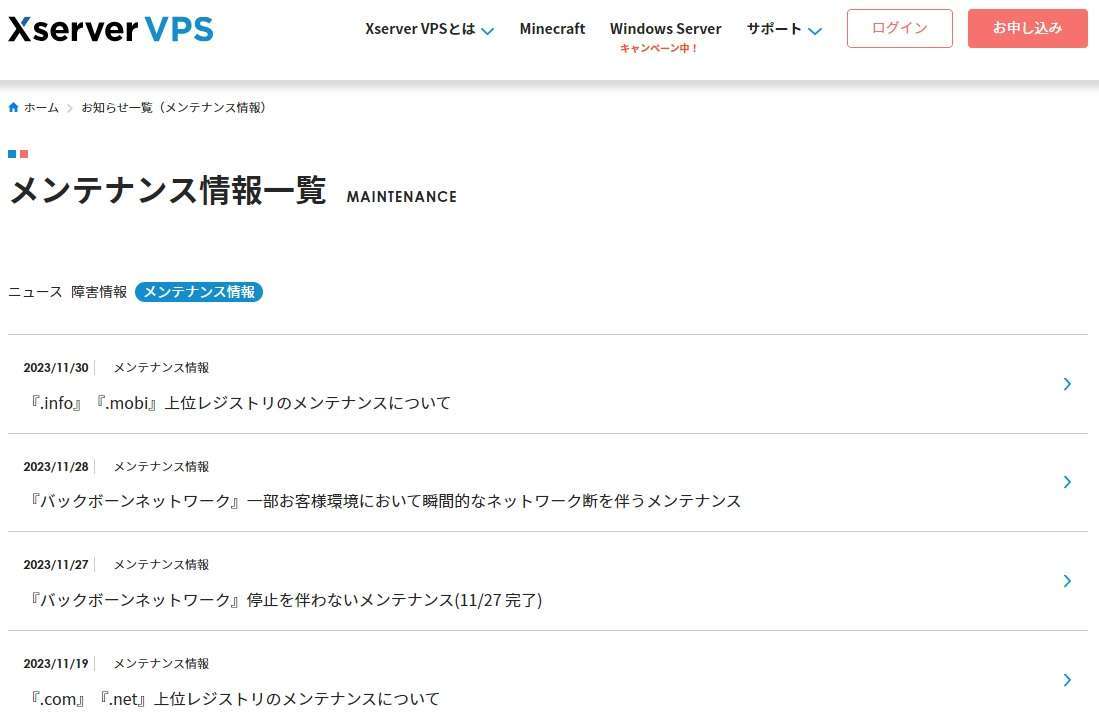
性能(仕様)のほとんどが非公開
Windows VPSはたくさんの業者から提供されています。性能を開示できないVPS業者は性能が低い部品を使っていることが多いです。
情報を公開しても意味がないと判断しているかもしれませんが、安くて高性能サーバーを運営しているVPS業者ほど部品のパーツ名まで明記しているので性能公開は信頼度の高いVPS業者と言えます。
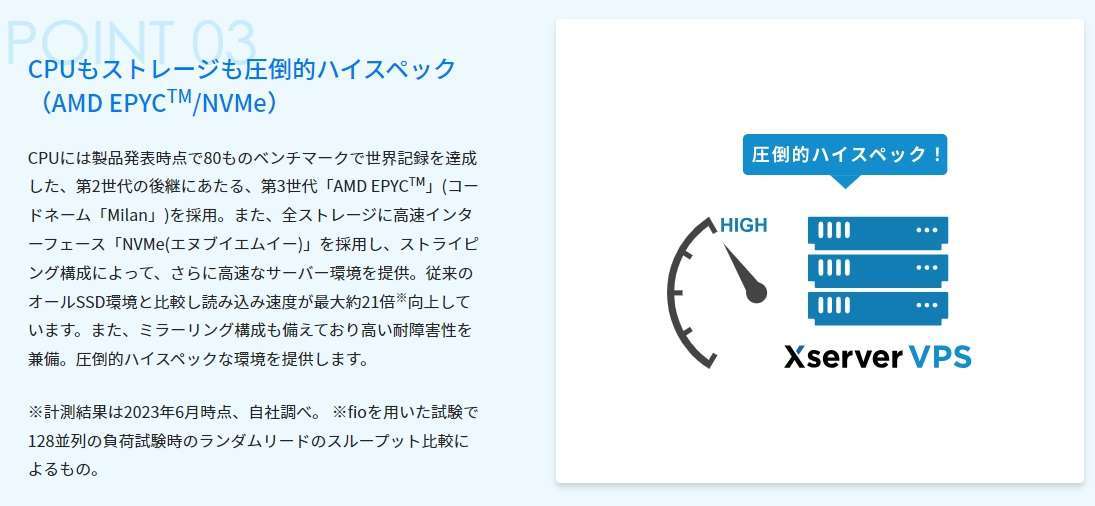
契約更新後の料金が高い
新規契約者を獲得するために、定価を高く設定し、割引率で安さをアピールするVPS業者もあります。
キャンペーンを打ち出すVPS業者はたくさんありますが、まずは更新後となる割引前の値段もしっかりと確認しましょう。
管理画面・解約画面が複雑すぎる
老舗のVPS業者ほど見た目が古臭い管理画面である場合があります。性能はよくても管理画面や解約画面がわかりにくいVPS業者は避けたいところ。
必要最低限の機能が表示されているぐらいのシンプルさが嬉しいですね。シンプルイズベスト。
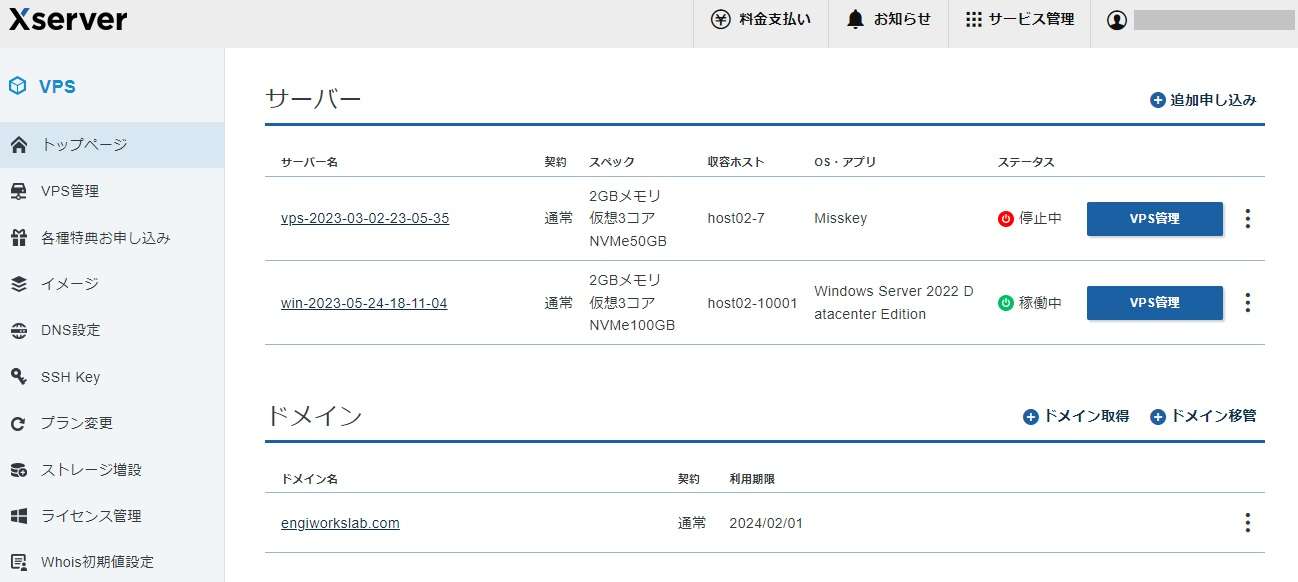
解約画面もシンプル!
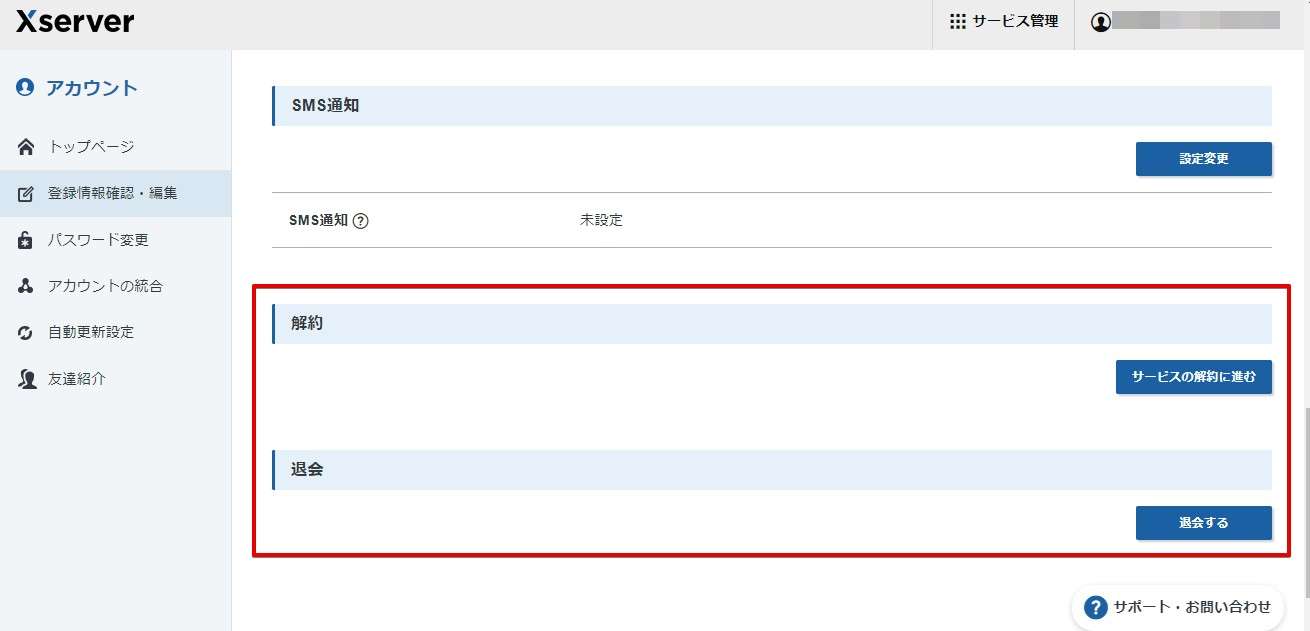
サポートの信頼度が低い
長年使っていると一度は使うことがある(かもしれない)サポートへの問い合わせ。
一般的には「メール」「電話」「チャット」がありますが、チャットのみの業者は避けたほうが良いです。AIチャットのみだとほぼ解決できません。
また、サポートはAIなどではなく、オペレーターや技術者が行ってくれるVPS業者を選びたいです。
性能を考えたとき、最安のWindows VPSで特におすすめは?
Windows VPSのおすすめを安い順でご紹介してきましたが、まだこんな不安がありませんか?正直どれが良いのかわからない。本当に安いだけで選んで良いのか不安‥。
- 安いVPSはわかったけど正直まだ選べきれていない。
- 本当に安いだけで選んで良いのか不安。
- 用途別でしっかり選びたい
そこで、用途別に「筆者ならこれを選ぶ!!」という観点でVPSを紹介します。サクッと決めたいならココだけ参考にすればOKです。
FX用途で選ぶなら高性能VPS
| おススメ度 | (5.0 / 5.0) | (4.5 / 5.0) | (4.5 / 5.0) |
| サービス名 |  お名前.comデスクトップクラウド |  Xserver VPS for Windows Server |  クラウドデスクトップ for FX |
| 月額料金 | 1,240円~ | 1,584円~ | 1,375円~ |
| プラン | 1.5GB | 2GB | 2GB |
| CPU数 | 2コア | 3コア | 2コア |
| 通信速度 | 10Gbps | 10Gbps | 10Gbps |
| メモリ | 1.5GB | 2GB | 2GB |
| SSD容量 | 60GB | 100GB | 80GB |
| 詳細ボタン | 詳細を見る | 詳細を見る | 詳細を見る |
筆者がFXを始めるために選ぶVPSは上記の3つから選びます。通信速度が10Gbps対応なのもうれしい点。
また、「とにかく少しでも安く始めたい」と思った場合は、お名前.comデスクトップクラウドの1.5GBプランで契約し、その後契約更新で2.5GBプランに乗り換えコストを抑えます。
コストは度外視!とにかく約定スピードを安定させて少しでも取引をシビアにしたい!ならシンクラウドデスクトップ for FXを選びます。Xserver VPS for Windows Serverも良いですね。
Xserver VPS for Windows Serverは、シンクラウドデスクトップ for FXと同等性能ですが、ディスクのカスタマイズはFX用にはなっていない分おススメ度はマイナス0.5にしています。
テレワーク用途で選ぶならこの3つ
| おススメ度 | (5.0 / 5.0) | (4.0 / 5.0) | (3.5 / 5.0) |
| サービス名 |  Xserver VPS for Windows Server |  Winserver |  ABLENET |
| 月額料金 | 1,584円~ | 1,045円~ | 1,392円~ |
| プラン | 2GB | VPS23-1GB | Win1 |
| CPU数 | 3コア | 3コア | 2コア |
| メモリ | 2GB | 1GB | 2GB |
| SSD容量 | 100GB | 120GB | 60GB |
| 詳細ボタン | 詳細を見る | 詳細を見る | 詳細を見る |
筆者がテレワーク用途でVPSを導入するなら迷うことなくXserver VPS for Windows Serverを選びます。
最低プランでもCPUやメモリが多く、ディスク容量も100GBと十分あります。
ワードやエクセルで作成した資料はGoogle Driveなどに保存するようにしておけばSSD容量を圧迫することなく使えます。
クラウド上にあるのでどこからでも資料を取り出せる点はとても便利。
テレワーク用途のおススメはXserver VPS for Windows Serverです。
今使っているMT4のデータを簡単にVPSへ移動する方法
こんな悩みありませんか?
VPSでMT4を使いたい…。でも、今使っているMT4のデータって初めから設定やり直しなの?
いいえ!あなたが今使っているMT4のデータはこれから契約しようとしているVPSへそのまま移動することができます!
あなたが今まで使っていたMT4の環境をそのままVPS上で使うことが可能!
もちろん難しい操作も特になく、作業は簡単に言うと「コピペ」で完了します。
ちなみにコストが超安い「Linux版VPS」でも使うことができます。あなたのMT4がWindowsパソコンで動いていても問題なし!
やり方についてはMT4のデータを移動する方法という記事でやり方を詳しく説明しています。ぜひご参考にしてみてください!
【豆知識】MT4/MT5に保存されているデータって何があるの?
パソコンやVPSにインストールしているMT4/MT5のデータってどんなものが保管されているかご存知でしょうか。
FX自動売買はお金が関わってくるのでとても気になりますよね。
MT4/MT5の仕組みがわからずVPSでMT4/MT5を運用したいけど、引越しするのが怖い…なんて思っているかもしれません。
MT4/MT5に保管されているデータは以下のとおり。
- MT4/MT5のプログラム本体
- 口座ログイン情報
- インジケータやEAのプログラムデータ
- インジケータやEAの設定内容
MT4/MT5本体は証券会社などからダウンロードすればインストールすることができます。
口座情報はユーザ名・パスワード・サーバー情報など保管していると思うのでログインをし直せばOKです。
インジケータやEAなどは初回インストール時の情報などを基に設定し直せば継続して使うことができます。
このように、MT4/MT5をPCからほかのPCへ引っ越し、PCからVPSへ引っ越しをする上で必ずしもデータをバックアップして移動先で復元するという難しい設定は必要ありません。
…あれ?証拠金や入金したデータはどこにあるの?
証拠金や入金したデータも消えてしまうじゃ…と心配されるかもしれませんが、こういった重要なデータはパソコンやVPSには保存されていません。
証拠金や入金したデータ自体は、FXサーバーを運用している業者のサーバ―に保管されているので、パソコン・VPS上のMT4/MT5が消えたからと言って証拠金や入金した金額も一緒に消えるということはありません。
- 設定し直しが面倒…
- 証拠金や入金したデーターがやっぱり気になる…
それでも、上記のような不安があれば、下記の記事をご参考にMT4・MT5のデータフォルダをバックアップし、新しいPCやVPSにフォルダごと移動することで元通りに使うことができます。ご安心ください。
Windows VPSで良くある質問
Windows VPSで良くある質問をまとめました。
Windows VPSは何ができる?
Windows VPSでは、開発環境の作成、FX、テレワークができます。
Macパソコンを持っています。MacでもWindows VPSは使えますか?
MacでもWindows VPSは使えます。VPSはネット上にある仮想的なパソコンなので、デバイスを問いません。リモートデスクトップ接続してWndows VPSを操作します。VPSはパソコンの中でパソコンを使うイメージです。
Windows VPSでFXをメインに使いたいのですが、おすすめはどれですか?
テレワークをメインにWindows VPSの契約を考えています。おすすめはどれですか?
Xserver VPS for Windows Server、ABLENET VPS、Winserverの3つから選んでください。
コスパが優れているWindows VPSはどれですか?
Xserver VPS for Windows Serverです。FXでも十分性能を発揮し、テレワークでも十分な性能を発揮するためです。
Windows VPSの最安ランキング:まとめ

最安のWindows VPSはお名前.comデスクトップクラウドです。
530円~使え、FX用途にカスタマイズされていますので、ディスク性能はバッチリです。もちろん、FX以外にも使えます。
コスパ最強はXserver VPS for Windows Serverです。お名前.comデスクトップクラウドと比べると最安値は劣りますが、性能は右に出るものはないほど高性能。
用途ごとに表にまとめました。
FX用途で選ぶならこの3つ
テレワーク用途で選ぶならこの3つ
ただし、単純に安いからと飛びつくのではなく、どれが本当に自分に合っているかを第一に考えてWindows VPSを選ぶと良いでしょう。